L'enregistreur d'écran est un outil utile sur ordinateur. Il peut vous aider à capturer le gameplay, l'utilisation du logiciel, le didacticiel vidéo et plus encore. Bien que vous puissiez trouver des océans de logiciels dans Google Search qui ont une telle capacité, la plupart d'entre eux sont chers ou chers pour les étudiants, les collèges et les petites entreprises. La bonne nouvelle est qu'il existe des dizaines de enregistreurs d'écran open source libre d'utilisation. Dans cet article, vous pouvez obtenir une liste des 5 meilleurs enregistreurs d'écran open source pour Windows 11 et Mac.

- Partie 1: Top 5 des enregistreurs d'écran Open Source
- Partie 2: Meilleure alternative à l'enregistreur d'écran Open Source
- Partie 3: FAQ de l'enregistreur d'écran Open Source
Partie 1: Top 5 des enregistreurs d'écran Open Source
Sur Apeaksoft, nous nous engageons à vous proposer du contenu vérifié. Voici nos efforts pour y parvenir :
- Lorsqu'il s'agit de tous les produits sélectionnés dans nos revues, notre priorité est leur popularité et vos besoins.
- Notre équipe de contenu Apeaksoft a testé tous les produits mentionnés ci-dessous.
- Au cours du processus de test, notre équipe se concentre sur ses fonctionnalités exceptionnelles, ses avantages et ses inconvénients, la compatibilité des appareils, son prix, son utilisation et d'autres fonctionnalités remarquables.
- En ce qui concerne les ressources de ces avis, nous avons utilisé des plateformes et des sites Web d’avis fiables.
- Nous recueillons les suggestions de nos utilisateurs et analysons leurs retours sur les logiciels Apeaksoft ainsi que sur les programmes d'autres marques.

Top 1: Enregistreur d'écran en ligne gratuit Apeaksoft
Comme son nom l'indique, Enregistreur d'écran en ligne gratuit Apeaksoft est un moyen gratuit d'enregistrer l'écran et les vidéos sur Windows et Mac. De plus, il fonctionne totalement en ligne, vous n'avez donc pas besoin de l'installer sur votre disque dur.
- Avantages
- 1. Entièrement gratuit.
- 2. Aucun filigrane ou limite de durée d'enregistrement.
- 3. Offrez des options personnalisées.
- 4. Fonctionne de manière stable dans les principaux navigateurs, comme Chrome, Firefox, etc.
- Inconvénients
- 1. Il manque le montage vidéo.
Comment enregistrer l'écran gratuitement
Étape 1 Ouvrez un navigateur et visitez https://www.apeaksoft.com/free-online-screen-recorder/. Cliquez sur Démarrer l'enregistrement bouton pour accéder au lanceur.
Étape 2 Appuyez sur la touche Écran tactile et définissez la zone d'enregistrement. Si vous souhaitez ajouter votre visage à l'enregistrement d'écran, activez Webcam; sinon, désactivez-le. Décidez ensuite de la source audio, comme Système audio et Microphone.

Étape 3 Cliquez REC pour démarrer l'enregistrement d'écran. Une fois terminé, appuyez sur Arrêter et téléchargez l'enregistrement.

Top 2 : OBS Studio

OBS Studio est un outil de capture d'écran open source populaire dans le monde entier. De nombreux vloggers, enseignants et petites entreprises utilisent OBS pour réaliser des enregistrements vidéo. Il y a une aide en ligne de l'équipe de développeurs.
- Avantages
- 1. Enregistrez le jeu, l'écran et plus encore.
- 2. Téléchargez vos enregistrements directement sur les plateformes de médias sociaux.
- 3. Faible impact pour le système budgétaire.
- Inconvénients
- 1. La courbe d'apprentissage est élevée.
- 2. Il peut parfois planter.
Top 3 : ShareX
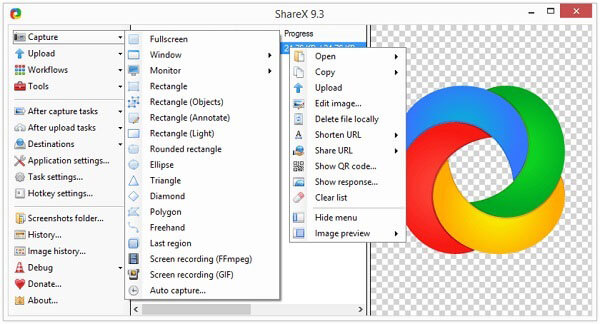
ShareX est un autre enregistreur d'écran open source pour PC. En plus de l'enregistrement d'écran, il peut également prendre une capture d'écran de défilement. Il vous permet de capturer le plein écran, une fenêtre ou une région personnalisée.
- Avantages
- 1. Modifiez la capture vidéo après l'enregistrement.
- 2. Incluez des raccourcis personnalisables.
- 3. Écran de capture avec annotation.
- Inconvénients
- 1. Il est trop compliqué à mettre en place.
- 2. L'éditeur est plutôt simpliste.
- 3. Il est uniquement compatible avec les utilisateurs Windows, pas pour Mac. (Avoir ShareX pour Mac ici.)
Haut 4: CamStudio
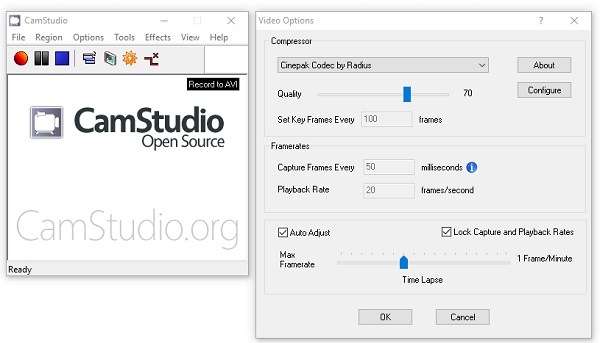
CamStudio est un enregistreur d'écran open source pour Windows 7 / XP / Vista. Si vous recherchez un enregistreur d'écran compact, c'est une bonne option. L'interface claire vous permet de trouver rapidement ce que vous voulez.
- Avantages
- 1. Utilisez toutes les fonctions gratuitement.
- 2. Extrêmement facile à comprendre.
- 3. Aucune limite de temps d'enregistrement.
- Inconvénients
- 1. Il télécharge des logiciels supplémentaires lors de l'installation.
- 2. Il ne prend en charge que deux formats de sortie.
Top 5 : Captura

Captura est le logiciel de capture vidéo open source pris en charge par le don. Il est disponible sur GitHub sous les termes de la licence MIT. De plus, il prend en charge plus de 30 langues. Tout ce dont vous avez besoin est un PC.
- Avantages
- 1. Offrir une version portable.
- 2. Capturez la vidéo, l'audio, l'écran, la webcam, etc.
- 3. Entièrement gratuit et sans publicité.
- Inconvénients
- 1. Il nécessite .NET 4.7.2.
Partie 2: Meilleure alternative à l'enregistreur d'écran Open Source
De toute évidence, les enregistreurs d'écran open source présentent certains inconvénients, comme une mauvaise qualité de sortie. Si cela vous dérange, Apeaksoft Screen Recorder est une bonne alternative.
Et vous pouvez utiliser ce logiciel pour prendre des instantanés, couper et éditer vos vidéos d'enregistrement. Il prend également en charge un processus d'enregistrement fluide et sûr pour la vidéo et l'audio comme enregistrement voix off. En outre, si vous souhaitez planifier le processus ou la durée d'enregistrement, vous pouvez également utiliser la fonction de planification de Screen Recorder.

4,000,000+ Téléchargements
Capturez l'écran, les vidéos, le gameplay et plus en un seul clic.
Améliorez la qualité d'enregistrement d'écran en utilisant une technologie avancée.
Fournissez de nombreuses options personnalisées.
Offrez de nombreuses fonctions bonus, comme le montage vidéo.
Comment enregistrer un écran avec la meilleure qualité
Étape 1 Obtenez le meilleur enregistreur d'écran
Démarrez la meilleure alternative à l'enregistreur d'écran open source une fois que vous l'avez installé sur votre PC. Pour les utilisateurs de Mac, téléchargez la version dédiée. Choisir Enregistreur vidéo depuis l'interface d'accueil.

Étape 2 Écran d'enregistrement
L'interface comprend quatre sections:
Écran: Enregistrez tout sur votre écran.
Webcam: Capturez votre visage via webcam.
Sound System: Enregistrez le son de votre système.
Microphone: Ajoutez votre voix via le microphone.
Activez ou désactivez chaque section en fonction de vos besoins. Ensuite, cliquez sur le Paramètres bouton pour ouvrir le Préférences dialogue. Ensuite, personnalisez les options liées à la sortie, aux raccourcis clavier et plus encore.
Une fois que l'écran que vous souhaitez enregistrer est prêt, cliquez sur le bouton REC bouton. Pendant le processus, vous pouvez ajouter du texte et des peintures avec le Stylo ou prenez une capture d'écran avec Caméra .

Étape 3 Exporter l'enregistrement d'écran
Cliquez Arrêter lorsque l'enregistrement d'écran est terminé. Ensuite, la fenêtre d'aperçu apparaîtra. Clique le JOUER pour vérifier l'enregistrement et utiliser le Agrafe outil pour supprimer les images inutiles. Enfin, appuyez sur le Enregistrer pour exporter l'enregistrement d'écran sur votre disque dur.

En outre, cet enregistreur est également un excellent Enregistreur d'écran HD qui peut vous aider à capturer toutes les vidéos avec la meilleure qualité.
Les gens demandent également:Partie 3: FAQ de l'enregistreur d'écran Open Source
Comment enregistrer gratuitement une vidéo de mon écran d'ordinateur?
Les enregistreurs d'écran open source sont capables d'enregistrer votre écran et de le sauvegarder en tant que vidéo gratuitement. Cependant, vous feriez mieux de rechercher et de lire les critiques avant d'installer un outil gratuit car il peut présenter des bogues ou des lacunes.
Windows 11 a-t-il la capture vidéo?
Oui, Microsoft a introduit la fonction Game DVR dans Windows 11. Par défaut, il s'agit de l'enregistreur de jeu sur Xbox One. Désormais, vous pouvez l'utiliser sur Windows 11. En plus du gameplay, il est capable de capturer votre écran et vos vidéos.
Quel programme les YouTubers utilisent-ils pour enregistrer l'écran de votre ordinateur?
Il existe de nombreux enregistreurs d'écran sur le marché. Cependant, les YouTubers préfèrent plusieurs programmes selon un récent sondage. OBS Studio, par exemple, peut enregistrer l'écran ainsi que télécharger les enregistrements sur YouTube gratuitement.
Conclusion
Cet article présente le top 5 des meilleurs enregistreurs d'écran open source pour Windows 11/10/8/7/XP et Mac OS X/11/12/13/14/15. Tous sont gratuits, sans filigrane ni limite de longueur. Apeaksoft Free Online Screen Recorder, par exemple, peut répondre à vos besoins sans installation. Si vous n'aimez pas les projets open source, Apeaksoft Screen Recorder est la meilleure alternative. Comparé aux logiciels gratuits, il fournit des outils plus utiles. De meilleures recommandations ou d'autres questions ? N'hésitez pas à laisser un message sous cet article.




